-
UltraISO轻松制作U盘启动盘,让您的系统安装更便捷
- 2023-07-27 11:05:56 来源:windows10系统之家 作者:爱win10
简介:UltraISO轻松制作U盘启动盘,让您的系统安装更便捷。在安装或修复电脑系统时,通常需要使用U盘启动盘。UltraISO是一款功能强大的软件,可以帮助用户轻松制作U盘启动盘,让系统安装更加便捷。本文将介绍UltraISO的使用方法和价值,帮助读者快速掌握制作U盘启动盘的技巧。

品牌型号:华硕ROG Strix G15
操作系统版本:Windows 10
软件版本:UltraISO 9.7.5
一、UltraISO的安装和打开
1、下载UltraISO安装包并双击运行。
2、按照安装向导的提示完成安装。
3、双击桌面上的UltraISO图标打开软件。
二、制作U盘启动盘
1、插入U盘并确保其没有重要数据,因为制作启动盘会格式化U盘。
2、在UltraISO软件中,点击菜单栏的“文件”选项,选择“打开”。
3、在弹出的文件选择窗口中,找到系统镜像文件(通常是ISO格式),点击“打开”。
4、在UltraISO的菜单栏中,点击“启动”选项,选择“写入硬盘映像”。
5、在弹出的写入硬盘映像窗口中,选择U盘所在的磁盘,并点击“写入”按钮。
6、等待写入过程完成,制作U盘启动盘成功。
三、使用U盘启动盘安装系统
1、将制作好的U盘启动盘插入需要安装系统的电脑。
2、重启电脑,并按照电脑品牌的快捷键进入BIOS设置。
3、在BIOS设置中,将U盘启动设为第一启动项。
4、保存设置并退出BIOS,电脑将从U盘启动。
5、按照系统安装向导的提示完成系统安装。
总结:
UltraISO是一款功能强大的软件,可以帮助用户轻松制作U盘启动盘,让系统安装更加便捷。通过本文的介绍,读者可以学会使用UltraISO制作U盘启动盘的方法,并在需要安装或修复系统时,快速完成操作。制作U盘启动盘可以提高系统安装的效率,减少因光盘损坏或丢失而导致的麻烦。建议读者在备份重要数据后,经常制作U盘启动盘,以备不时之需。
猜您喜欢
- 小编告诉你修复u盘乱码2018-10-23
- 云骑士重装win10系统2019-07-06
- U盘装win7系统,轻松安装,快速启动..2023-07-21
- 工具活动小编激密教您使用卡片式U盘..2017-09-16
- u盘修复软件哪个最好2020-11-20
- Win7系统安装教程:轻松学会使用U盘安装..2023-07-15
相关推荐
- 一体机怎么装系统?细说一体机U盘装系统.. 2018-11-16
- win7安全弹出U盘操作方法 2017-04-03
- usb视频设备黑屏如何解决,小编告诉你.. 2017-12-01
- 在U盘上安装Windows系统 2023-07-21
- 小编告诉你U盘怎么格式化 2017-08-19
- 金士顿u盘修复工具安装win7系统方法.. 2017-05-23





 魔法猪一健重装系统win10
魔法猪一健重装系统win10
 装机吧重装系统win10
装机吧重装系统win10
 系统之家一键重装
系统之家一键重装
 小白重装win10
小白重装win10
 [Vovsoft Collect URL(爬虫软件) v3.0官方版] - 强大的网页爬取工具,助您轻松收集URL![Vovsoft Collect URL(爬虫软件) v3.0官方版] - 快速获取
[Vovsoft Collect URL(爬虫软件) v3.0官方版] - 强大的网页爬取工具,助您轻松收集URL![Vovsoft Collect URL(爬虫软件) v3.0官方版] - 快速获取 深度技术win10系统下载64位专业版v201810
深度技术win10系统下载64位专业版v201810 Mail Studio(邮件设计软件) v1.0.0 官方版 - 打造精美邮件的首选工具
Mail Studio(邮件设计软件) v1.0.0 官方版 - 打造精美邮件的首选工具 Petal(豆瓣FM客户端) v2.17.0官方版
Petal(豆瓣FM客户端) v2.17.0官方版 通用收据打印专家v3.7 绿色版 (收据打印工具)
通用收据打印专家v3.7 绿色版 (收据打印工具) MyTouch触摸屏极速浏览器 v3.4官方版
MyTouch触摸屏极速浏览器 v3.4官方版 免费下载:Tiny
免费下载:Tiny 浪迹风驰浏览
浪迹风驰浏览 全新升级!Rock
全新升级!Rock 系统之家ghos
系统之家ghos 深度技术 gho
深度技术 gho 小白系统ghos
小白系统ghos Proactive Sy
Proactive Sy YzShadow V2.
YzShadow V2. 小白系统Ghos
小白系统Ghos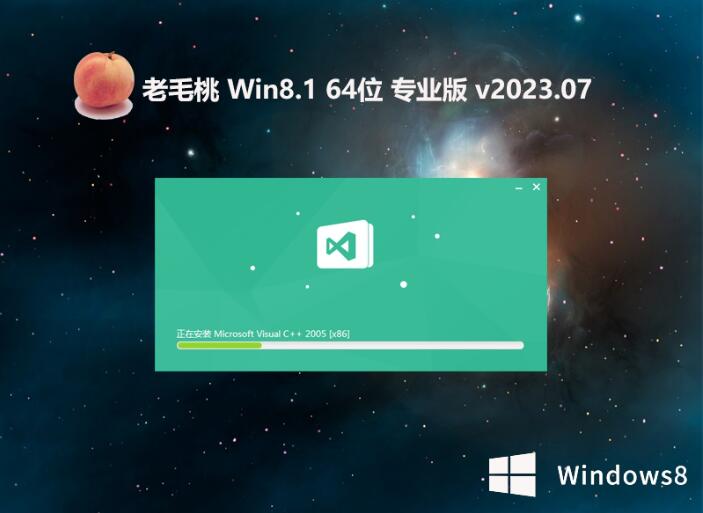 老毛桃win8.1
老毛桃win8.1 深度技术ghos
深度技术ghos 粤公网安备 44130202001061号
粤公网安备 44130202001061号